آموزش های رایگان اینترنت رایانه ایمیل سایت وبلاگ تحقیق نرم افزارها تحقیقات علمی
آموزش های رایگان اینترنت رایانه ایمیل سایت وبلاگ تحقیق نرم افزارها تحقیقات علمیآموزش های رایگان اینترنت رایانه ایمیل سایت وبلاگ تحقیق نرم افزارها تحقیقات علمی
آموزش های رایگان اینترنت رایانه ایمیل سایت وبلاگ تحقیق نرم افزارها تحقیقات علمیفارسی سازی FreePBX
فارسی سازی FreePBXفارسی سازی FreePBX
یکی از نیازمندی های اصلی در سیستم های تلفنی تغییر فایل های صوتی مربوط به اعلان های سیستم می باشد. همچنین ممکن است نیاز باشد تا در منوی صوتی از چند زبان مختلف پشتیبانی کنید. برای تغییر prompt های سیستم تلفنی استریسک و همچنین تعریف زبان های مختلف، روش های گوناگونی وجود دارد که ساده ترین و کارامد ترین روش استفاده از ماژول sound languages در FreePBX می باشد. در ادامه به بررسی این ماژول و امکانات آن می پردازیم.
از طریق این ماژول می توان زبان و کدک تمامی prompt های سیستم تلفنی را به صورت پیش فرض مشخص کرد؛ تا زمانی که کاربر در طول تماس، زبان را تغییر دهد.
این ماژول در مسیر Admin —> Sound languages قرار دارد.

بعد از انتخاب این ماژول، در صفحه نخست لیست پکیج های آماده برای سیستم تلفنی را مشاهده می کنید. در حال حاضر ۱۵ زبان زنده ی دنیا ازجمله انگلیسی، فرانسوی، ایتالیایی، ژاپنی، ترکی و غیره در این لیست قرار دارند. زبان فارسی هنوز به این لیست اضافه نشده که در آینده ای نزدیک با مذاکرات صورت گرفته توسط شرکت ساعیان ارتباط با شرکت Sangoma، این زبان نیز اضافه خواهد شد.

در ستون اول نام زبان مورد نظر را مشاهده می کنید. در جلوی هر زبان کدی معمولا دو حرفی قرار دارد که هر زبان در سیستم توسط این کد شناخته می شود. به عنوان مثال برای زبان English به صورت EN یا برای زبان فارسی FA یا PR قرار داده می شود.
ستون دوم مشخص کننده ی گوینده هر پکیج است. و در ستون سوم نیز می توان زبان مورد نظر را بر روی سیستم نصب و یا حذف کرد.
در صورتی که زبان مورد نظر شما در این لیست قرار ندارد می توان از قسمت Custom Language آن را به سیستم اضافه کرد.

در صورتی که پکیج صداهای فارسی که در استریسک مورد استفاده قرار می گیرد را در اختیار داشته باشید، می توانید از این بخش آن را بر روی سیستم آپلود نمایید.

برای این منظور Add New Custom Language را انتخاب نمایید:
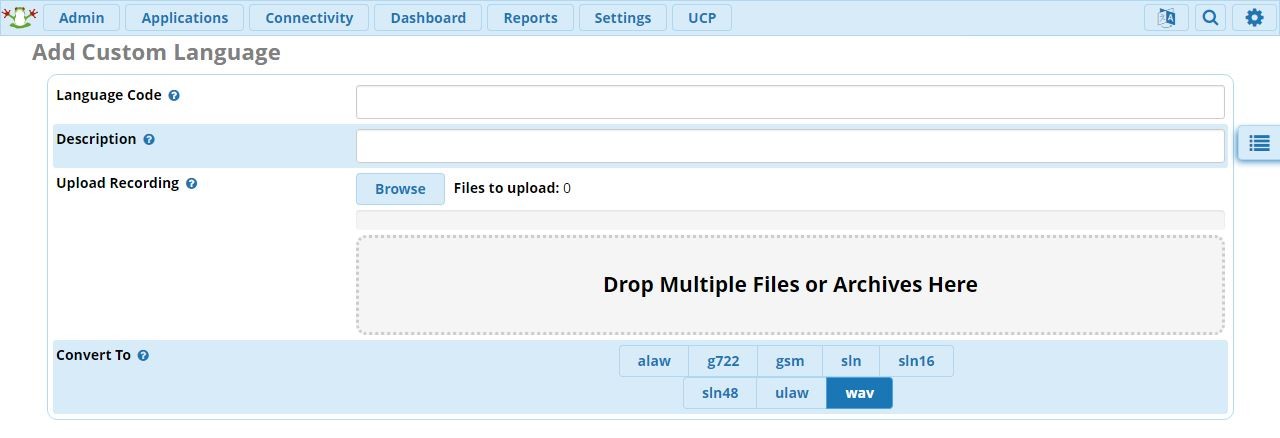
Language Code : در این قسمت کد اختصاری زبان مورد نظر را برای استفاده در سیستم مشخص کنید.
Description : توضیحی برای آن مانند نام کامل زبان اضافه نمایید.
Upload Recording : در این قسمت می توان فایل های صوتی مورد نظر را به صورت تکی یا گروهی به صورت پکیج های آماده به سیستم اضافه کرد. همچنین می توان آن ها را به صورت drag & drop در مکان مشخص شده قرار داد. فایل های صوتی می توانند در فرمت های WAV, aiff, alaw, flac, g722, gsm, mp3, oga, ogg, sln, sln12, sln16, sln192, sln24, sln32, sln44, sln48, sln96, ulaw, wav, wav16, tgz, gz, tar, zip بارگزاری شوند. توجه داشته باشید که فرمت هایی مانند Zip,tar,gz,tgz برای آپلود کردن فایل ها به صورت پکیج مورد استفاده قرار می گیرند.
Convert To : این قسمت مشخص می کند که شما می خواهید از کدامیک از کدک های پشتیبانی شونده توسط استریسک برای فایل های صوتی خود استفاده کنید. با انتخاب یک و یا چند عدد از این کدک ها سیستم تمامی فایل های صوتی مشخص شده را به این فرمت ها تبدیل و در سرور بارگذاری می کند.
شما می توانید پکیج صداهای فارسی را به صورت یک فایل zip فشرده سپس آن را آپلود کنید.
بعد از Submit کردن سیستم شروع به convert و آپلود فایل های صوتی می کند.
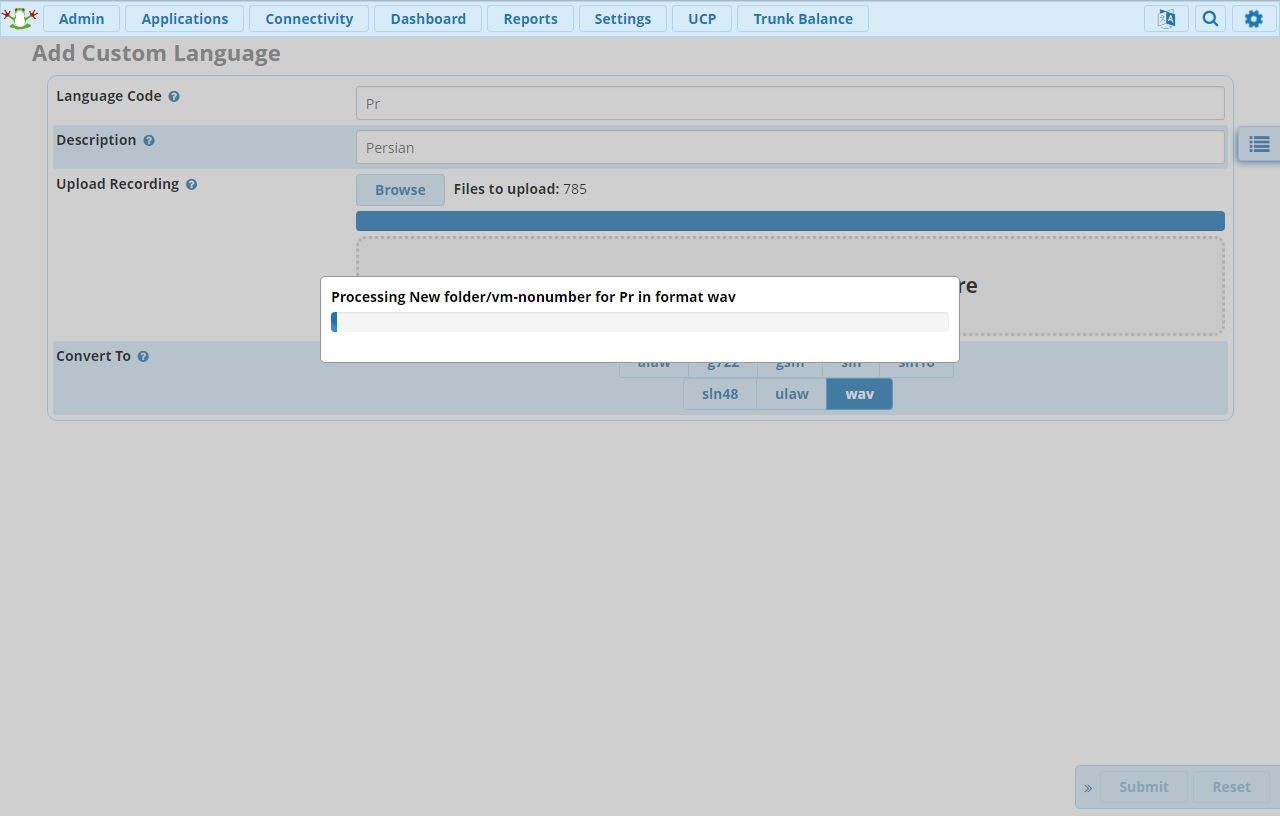
بعد از این مرحله برای انتخاب زبان نصب شده از قسمت language packs یا Custom language به قسمت settings وارد شوید.

در این قسمت از بخش Global Language می توان زبان پیش فرض سیستم را از بین زبان های نصب شده انتخاب کرد.

download formats نیز مشخص می کند زبانی که میخواهیم از بخشlanguage packs نصب کنیم با چه کدک هایی دانلود شود.
با انتخاب زبان فارسی در این قسمت زبان تمامی بخش های سیستم مانند voice mail ,conference تماس های ورودی و غیره در صورت موجود بودن صداهای مورد نظر به صورت فارسی پخش خواهد شد.
ماژول languages:
برای تغییر زبان سیستم تلفنی به صورت داینامیک از ماژولlanguages استفاده می شود. برای مثال زبان سیستم ما فارسی است و می خواهیم اگر شخص انگلیسی زبان با ما تماس گرفت، بعد از فشردن گزینه ی مربوط به پخش پیام ها به صورت انگلیسی، سایر پیام های سیستمی نیز به صورت انگلیسی برای آن شخص پخش شوند.
برای این منظور از تبapplication وارد بخش language شوید.
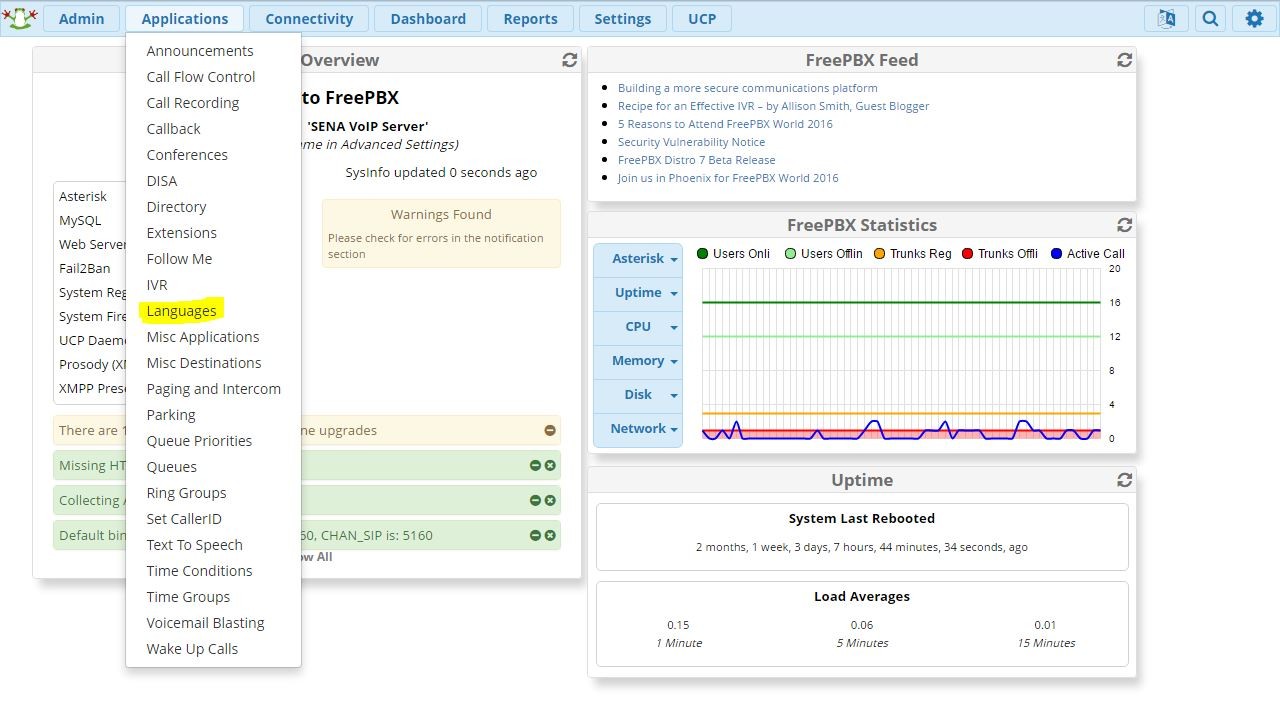
add language را انتخاب نمایید:
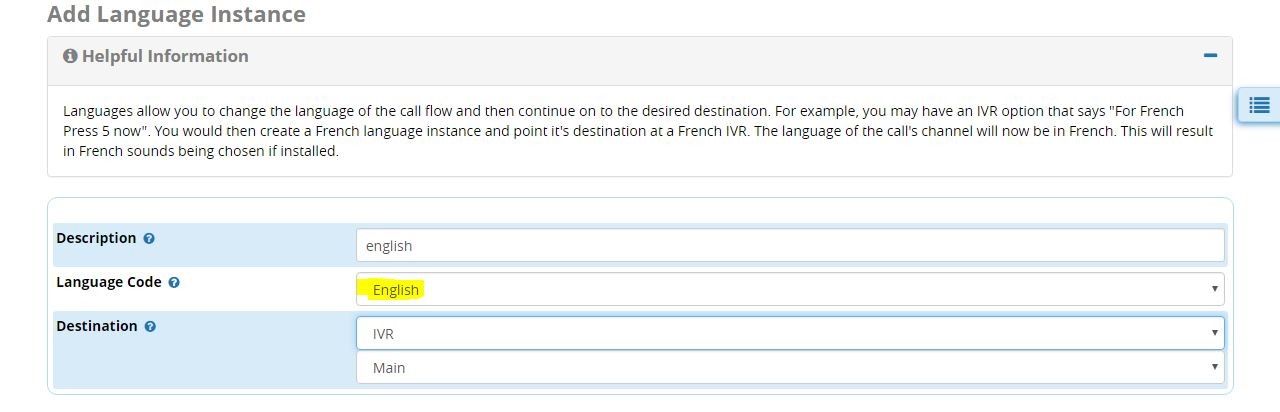
بعد از وارد کردن description در قسمت language code زبانی را که می خواهید سیستم بر روی آن سوییچ کند را انتخاب و در پایان مقصد را از بخش destination انتخاب نمایید.
از این پس با هدایت کردن تماس های ورودی و یا هر بخش دیگری از تماس به این ماژول زبان سیستم به طور کامل تغییر می کند.
منبع:
http://www.voip-blog.ir/%d9%81%d8%a7%d8%b1%d8%b3%db%8c-%d8%b3%d8%a7%d8%b2%db%8c-freepbx/